Dynamische Aktivität erstellen
Erstelle den Inhalt deiner dynamischen Aktivität
Erstelle den Inhalt deiner dynamischen Aktivität, indem du verschiedene Elemente für Aktivitäten (z.B. Text, Bild, GeoGebra Applet) hinzufügst.
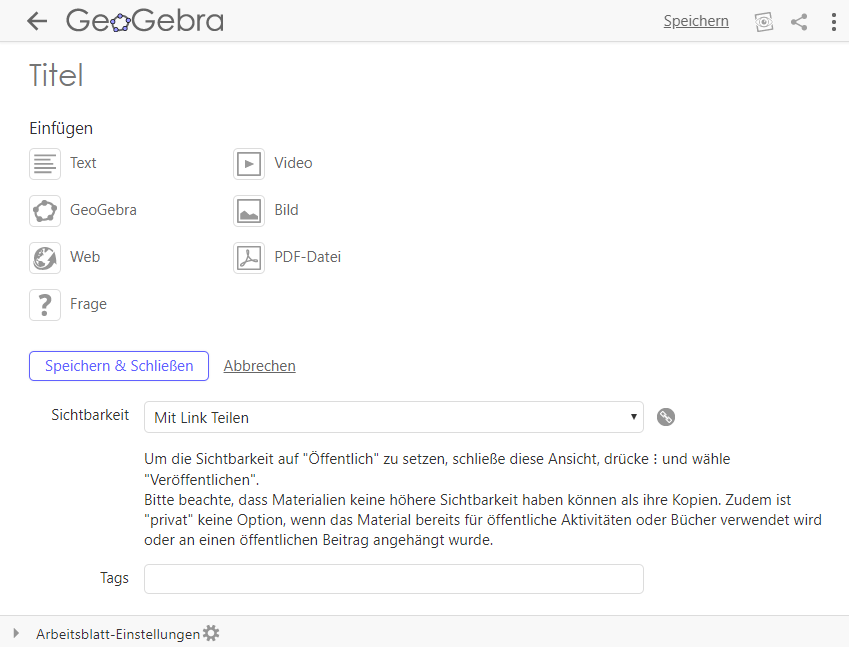
Anleitung
- Gib deiner dynamischen Aktivität einen Titel.
- Wähle ein Element für Aktivitäten (z.B. Text) von der Liste aus, um es deiner dynamischen Aktivität hinzuzufügen.
- Erstelle den Inhalt für das ausgewählte Element (z.B. schreibe eine Aufgabe oder Anleitung).
- Wähle den
 ELEMENT HINZUFÜGEN Button aus, um weitere Elemente für Aktivitäten hinzuzufügen (z.B. ein GeoGebra Applet)
ELEMENT HINZUFÜGEN Button aus, um weitere Elemente für Aktivitäten hinzuzufügen (z.B. ein GeoGebra Applet) - Speichere deine dynamische Aktivität, indem du den Speichern Button in der rechten oberen Ecke auswählst.
- Wähle
Material ansehen aus, um zu prüfen, wie die dynamische Aktivität für andere Nutzer aussehen wird. Anmerkung: Du musst die Veränderungen speichern, um diese in der Vorschau sehen zu können.
- Fülle die Metadaten für deine Aktivität aus (mehr Details dazu folgen unten).
- Wenn deine dynamische Aktivität fertig ist, kannst du den Speichern & Schließen Button auswählen, um deine Arbeit zu speichern und den Editor für Aktivitäten zu schließen.
Fülle die Metadaten aus
Die Metadaten helfen anderen Nutzer*innen deine dynamische Aktivität zu finden und zu entscheiden, ob deine Aktivität ihren Wünschen entspricht.
- Sichtbarkeit
Entscheide bei der Sichtbarkeit deiner dynamischen Aktivität, welche Nutzer*innen deine Aktivität finden und darauf zugreifen können. Dabei kannst du zwischen folgenden Möglichkeiten entscheiden:
- Mit Link teilen: Nur Nutzer*innen, die über den direkten Link zu deiner dynamischen Aktivität verfügen, können diese ansehen. In den Suchergebnissen anderer Nutzer*innen scheint deine Aktivität jedoch nicht auf.
- Privat: Andere Nutzer*innen können deine dynamische Aktivität nicht sehen. Sie wird auch nicht in den Suchergebnissen anderer Nutzer*innen angezeigt.
- Anmerkung: Informationen zum Setzen der Sichtbarkeit auf Öffentlich findest du bei Materialien veröffentlichen in diesem Tutorial.
- Tags Füge Tags (Schlagwörter) hinzu, damit andere Nutzer*innen deine dynamischen Aktivitäten bei der Suche nach Materialien finden können.
Aktivitätseinstellungen
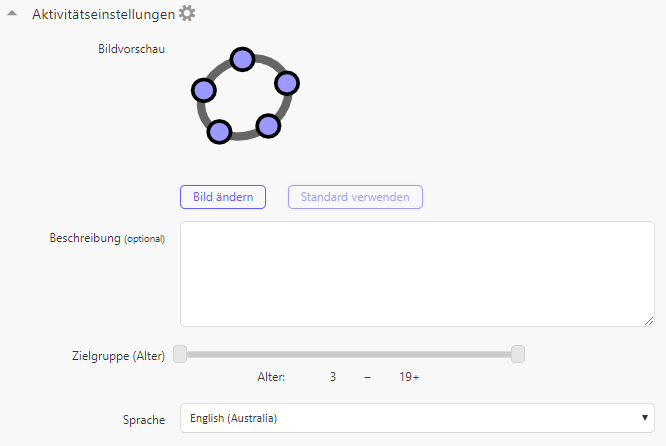
Öffne die Aktivitätseinstellungen  am Ende deiner dynamischen Aktivität und gib zusätzliche Metadaten ein.
am Ende deiner dynamischen Aktivität und gib zusätzliche Metadaten ein.
 werden automatisch gespeichert, wenn du die dynamische Aktivität speicherst.
werden automatisch gespeichert, wenn du die dynamische Aktivität speicherst.
 am Ende deiner dynamischen Aktivität und gib zusätzliche Metadaten ein.
am Ende deiner dynamischen Aktivität und gib zusätzliche Metadaten ein.
- Bildvorschau Du kannst das Standardbild, welches automatisch vom Inhalt deiner dynamischen Aktivität erstellt wird, verändern. Wähle Bild ändern aus, um ein eigenes Bild für die Aktivität hochzuladen. Anmerkung: Du musst das individuelle Vorschaubild vor dem Hochladen erstellen (z.B. ein Screenshot einer Konstruktion).
- Beschreibung Beschreibe den Inhalt deiner dynamischen Aktivität. Diese Zusammenfassung erleichtert es anderen Nutzer*innen herauszufinden, ob deine Aktivität ihren Wünschen entspricht.
- Zielgruppe (Alter) Gib das Alter der Zielgruppe an, für welche die dynamische Aktivität geplant ist.
- Sprache Gib die Sprache deiner dynamischen Aktivität an, um es Nutzer*innen der internationalen GeoGebra Community zu erleichtern, Material in ihrer bevorzugten Sprache zu finden.
 werden automatisch gespeichert, wenn du die dynamische Aktivität speicherst.
werden automatisch gespeichert, wenn du die dynamische Aktivität speicherst.